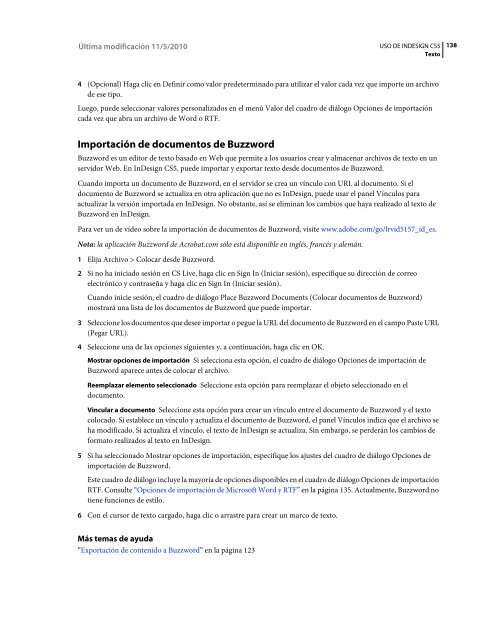Descargar Adobe Indesign CS5 2 - Mundo Manuales
Descargar Adobe Indesign CS5 2 - Mundo Manuales
Descargar Adobe Indesign CS5 2 - Mundo Manuales
Create successful ePaper yourself
Turn your PDF publications into a flip-book with our unique Google optimized e-Paper software.
Última modificación 11/5/2010<br />
USO DE INDESIGN <strong>CS5</strong><br />
Texto<br />
138<br />
4 (Opcional) Haga clic en Definir como valor predeterminado para utilizar el valor cada vez que importe un archivo<br />
de ese tipo.<br />
Luego, puede seleccionar valores personalizados en el menú Valor del cuadro de diálogo Opciones de importación<br />
cada vez que abra un archivo de Word o RTF.<br />
Importación de documentos de Buzzword<br />
Buzzword es un editor de texto basado en Web que permite a los usuarios crear y almacenar archivos de texto en un<br />
servidor Web. En InDesign <strong>CS5</strong>, puede importar y exportar texto desde documentos de Buzzword.<br />
Cuando importa un documento de Buzzword, en el servidor se crea un vínculo con URL al documento. Si el<br />
documento de Buzzword se actualiza en otra aplicación que no es InDesign, puede usar el panel Vínculos para<br />
actualizar la versión importada en InDesign. No obstante, así se eliminan los cambios que haya realizado al texto de<br />
Buzzword en InDesign.<br />
Para ver un de vídeo sobre la importación de documentos de Buzzword, visite www.adobe.com/go/lrvid5157_id_es.<br />
Nota: la aplicación Buzzword de Acrobat.com sólo está disponible en inglés, francés y alemán.<br />
1 Elija Archivo > Colocar desde Buzzword.<br />
2 Si no ha iniciado sesión en CS Live, haga clic en Sign In (Iniciar sesión), especifique su dirección de correo<br />
electrónico y contraseña y haga clic en Sign In (Iniciar sesión).<br />
Cuando inicie sesión, el cuadro de diálogo Place Buzzword Documents (Colocar documentos de Buzzword)<br />
mostrará una lista de los documentos de Buzzword que puede importar.<br />
3 Seleccione los documentos que desee importar o pegue la URL del documento de Buzzword en el campo Paste URL<br />
(Pegar URL).<br />
4 Seleccione una de las opciones siguientes y, a continuación, haga clic en OK.<br />
Mostrar opciones de importación Si selecciona esta opción, el cuadro de diálogo Opciones de importación de<br />
Buzzword aparece antes de colocar el archivo.<br />
Reemplazar elemento seleccionado Seleccione esta opción para reemplazar el objeto seleccionado en el<br />
documento.<br />
Vincular a documento Seleccione esta opción para crear un vínculo entre el documento de Buzzword y el texto<br />
colocado. Si establece un vínculo y actualiza el documento de Buzzword, el panel Vínculos indica que el archivo se<br />
ha modificado. Si actualiza el vínculo, el texto de InDesign se actualiza. Sin embargo, se perderán los cambios de<br />
formato realizados al texto en InDesign.<br />
5 Si ha seleccionado Mostrar opciones de importación, especifique los ajustes del cuadro de diálogo Opciones de<br />
importación de Buzzword.<br />
Este cuadro de diálogo incluye la mayoría de opciones disponibles en el cuadro de diálogo Opciones de importación<br />
RTF. Consulte “Opciones de importación de Microsoft Word y RTF” en la página 135. Actualmente, Buzzword no<br />
tiene funciones de estilo.<br />
6 Con el cursor de texto cargado, haga clic o arrastre para crear un marco de texto.<br />
Más temas de ayuda<br />
“Exportación de contenido a Buzzword” en la página 123